Para poder añadir cierta interactividad en las entradas de nustro bitacora, necesitaremos crear hipervínculos.
Los hipervínculos los podemos insertar bien en imágenes o en texto.
Como la forma de insertarlo en una imagen está explicada en la entrada Inesrtar imagen con Windows Live Wrriter, en esta entrada me limitaré a la forma de aplicarlo sobre un texto.
Para insertar un hipervínculo, con Wilndows Live Writer, sobre un textk lo primero que tendremos que hacer será seleccionarpo.
Una vez seleccionado, pulsaremos en la opción del menú Inseratr ?> Hipervínculo o bien haremos clic sobre el botón Insertar hipervínculo de la barra de herramientas de Windows Live Writer.

Al pulsar cualquiera de las dos opcones, nos aparecerá la ventaa que se muestra a continuación.

En ella, tendremos que indicar la dirección uri de la página que queremos que se muestre cuando hagamos clic sobre el texto seleccionado.
En el apartado Texto que se mostrará aparecerá automáticamente el texto que hayamos seleccionado en la entrada de nuestro bitacora.
La opción Abrir el vínculo en otra ventana nos va a servior para abrirr la página que hemos vinculado en una ventana diferente a la que tenemos.
Por último, la opción Vincular automáticamernte a este texto nos servirá para que la dirección uri quede vinculada al texto que hayamos seleccoinado.
Con un ejemplo qukedará más claro, si escribimos la palabra Telecinco y le vinculamos la dirección uri www.telecinco.es, al ir a crear un nuego hipervínculo sobre la palabra Telecinco, biefn sea en esta entrada o en otra del bitacora, automáticamente la dirección uri vinculada seerá la de www.telecinco.es
Para comprobar las palabras que tenemos vinculadas con esta última opción, pulsaremos en la opción del menú Herramientas ?> Opciones ?> Vinculación automática.
En esta venntana poremos eliminar, editar o agregar nuevas palabras.
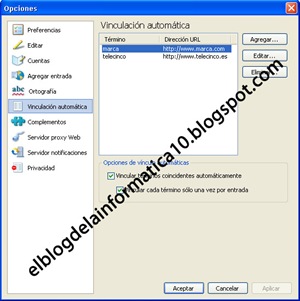
Solo un apunte más, una vez que hayamos escrito dirección uri y activado las opciones que nos interesen, para que el hipervínculo quede definitivamente sobre el texto, pulsaremos el botón Insertar.
---
Extraido de El blog de la informatica




